Solución del error “The operation failed. An object cannot be found” en Outlook
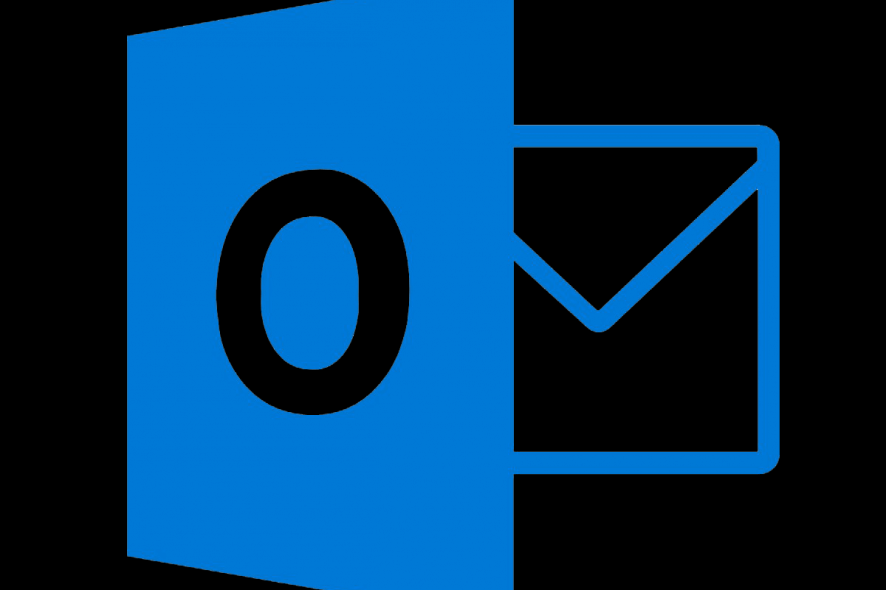
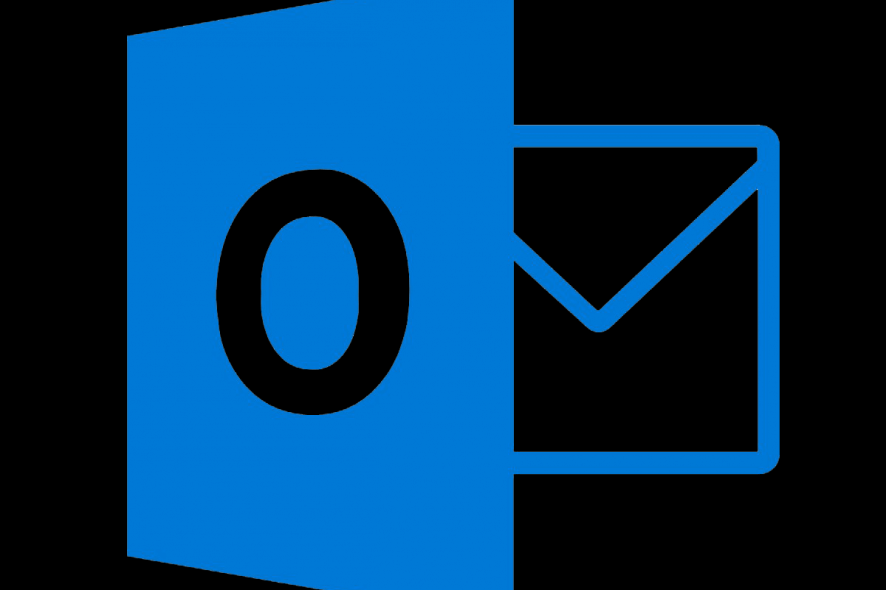
Varios usuarios de Microsoft reportan en foros que al intentar abrir adjuntos o enviar correos en Outlook aparece el mensaje de error: The operation failed. An object cannot be found. Como resultado no pueden abrir archivos adjuntos ni enviar mensajes correctamente. Este artículo explica pasos ordenados, alternativas y comprobaciones para resolver el problema.
¿Por qué aparece este error?
El error suele aparecer por causas comunes:
- Perfil de Outlook dañado.
- Archivo de datos PST/OST corrupto.
- Conflicto con software de terceros (p. ej., antivirus o complementos).
- Ejecución de Outlook en modo de compatibilidad.
- Actualizaciones pendientes o problemas de versión.
Definición rápida: PST/OST — archivo local donde Outlook guarda correos, calendarios y adjuntos.
Soluciones paso a paso
1. Compruebe que Outlook no está en modo de compatibilidad
- Haga clic derecho en el icono de Outlook (escritorio o Explorador de archivos) y seleccione Propiedades.
- Vaya a la pestaña Compatibilidad.
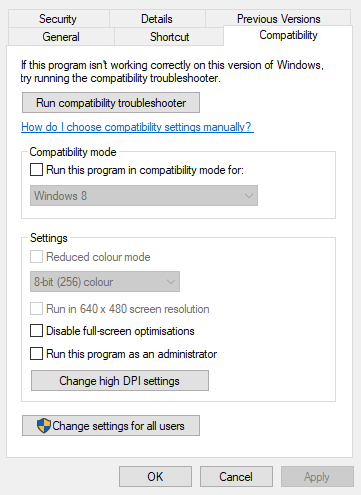
- Desmarque Ejecutar este programa en modo de compatibilidad si está activado.
- Pulse Aplicar y luego Aceptar.
Nota importante: el modo de compatibilidad puede forzar comportamientos antiguos que rompen servicios modernos de Office.
2. Actualice Outlook
En muchos casos una actualización reciente corrige errores. Para actualizar:
- Abra Outlook y haga clic en Archivo > Cuenta de Office (o Cuenta).
- Seleccione Opciones de actualización > Actualizar ahora.
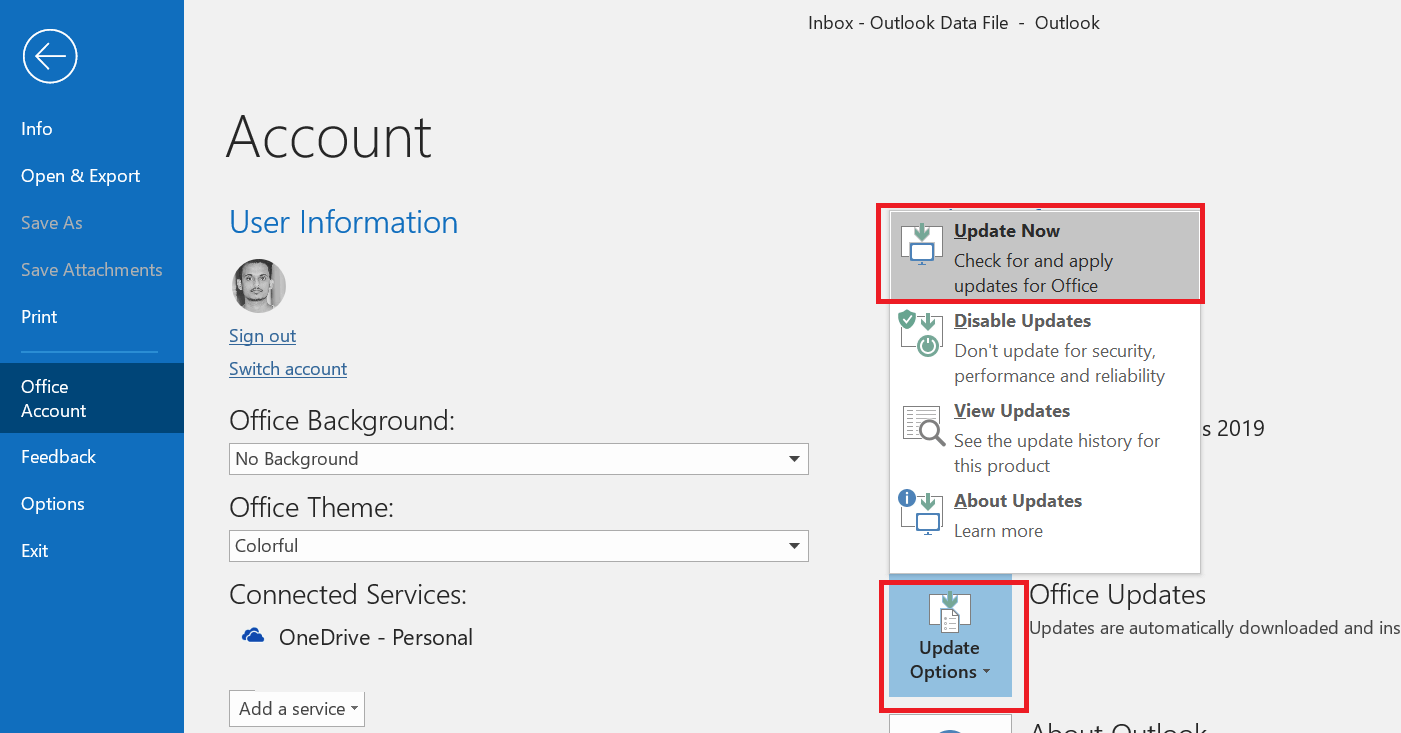
Sugerencia: si su organización controla las actualizaciones mediante políticas, consulte al administrador antes de forzar actualizaciones.
3. Cree un perfil de usuario nuevo
Un perfil dañado es causa frecuente. Cree uno nuevo así:
- Pulse Windows + R, escriba
Control Panely pulse Aceptar. - Abra Correo.
- Haga clic en Mostrar perfiles y luego en Agregar.
- Introduzca un nombre para el perfil y configure la cuenta siguiendo el asistente.
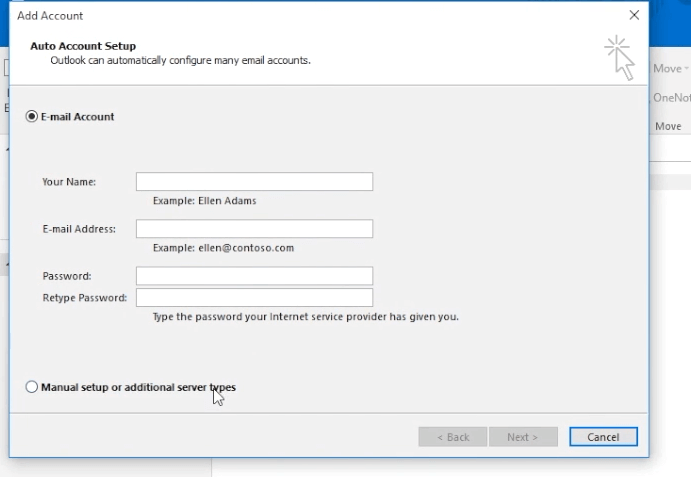
Pruebe Outlook arrancando con el perfil nuevo. Si funciona, puede mover o exportar datos del perfil viejo.
4. Arranque limpio de Windows
Los conflictos con software de terceros (antivirus, utilidades) pueden bloquear operaciones de Outlook. Para un arranque limpio:
- Pulse Windows + R, escriba
msconfigy pulse Aceptar. - En la pestaña General, seleccione Inicio selectivo y marque Cargar servicios del sistema y Usar la configuración de arranque original.
- Desmarque Cargar elementos de inicio.
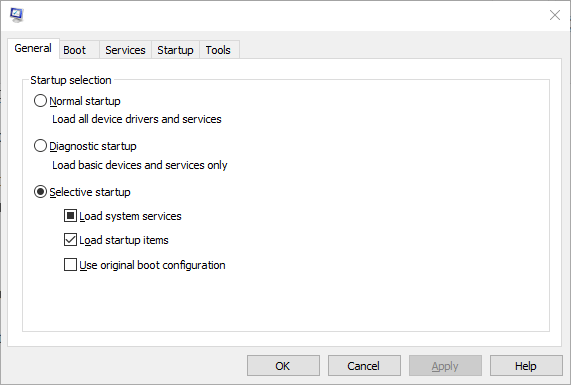
- En Servicios, marque Ocultar todos los servicios de Microsoft y pulse Deshabilitar todo.
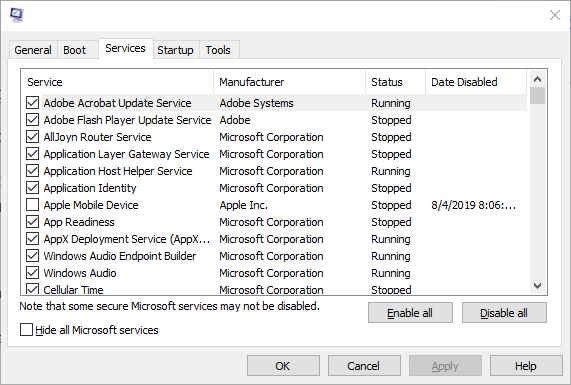
- Pulse Aplicar, Aceptar y reinicie.
Si el error desaparece con el arranque limpio, reactive servicios y programas uno a uno para identificar el conflicto.
5. Repare el archivo de datos (Scanpst.exe)
Si el PST está corrupto, repárelo con la utilidad Inbox Repair (Scanpst.exe):
- Abra el Explorador (Windows + E) y navegue a la carpeta de Office. Para Office 2016/2019 la ruta por defecto suele ser:
C:\Program Files\Microsoft Office\root\Office16. - Ejecute
SCANPST.EXE.
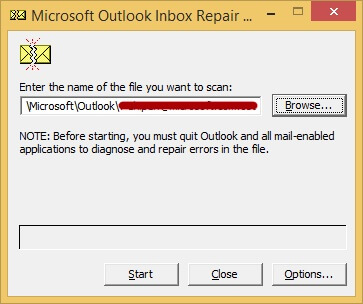
- Pulse Examinar y seleccione el archivo PST (normalmente en
C:\Users\%username%\Documents\Outlook Files). - Pulse Iniciar y, si detecta errores, pulse Reparar.
Importante: haga copia de seguridad del PST antes de reparar.
6. Complementos y modo seguro
Arranque Outlook en modo seguro para deshabilitar complementos: Outlook.exe /safe (Windows + R). Si en modo seguro el problema desaparece, desactive complementos desde Archivo > Opciones > Complementos y gestione los COM Add-ins.
7. Alternativas si todo falla
- Restaurar desde copia de seguridad del PST/OST.
- Exportar correos importantes y reinstalar Office.
- Usar una herramienta de reparación de terceros (p. ej., Stellar Repair for Outlook) con precaución y previa verificación de reputación.
No recomendamos pagar por software sin haber probado primero las opciones nativas.
Playbook de resolución rápido (SOP)
- Confirmar el error y el alcance: ¿afecta a un usuario o a varios?
- Pedir al usuario que pruebe abrir Outlook en modo seguro.
- Verificar modo de compatibilidad y actualizaciones.
- Crear perfil nuevo y probar.
- Ejecutar Scanpst.exe si hay sospecha de PST corrupto.
- Realizar arranque limpio y aislar conflictos.
- Si persiste, exportar datos, reinstalar Office y considerar recuperación con herramienta externa.
- Documentar acciones y resultados.
Lista de verificación por roles
- Usuario final:
- Reiniciar PC e intentar modo seguro.
- Anotar cuándo ocurre el error y qué adjuntos o cuentas implican.
- Soporte TI / Administrador:
- Revisar políticas de actualización y registros de errores.
- Probar con perfil limpio y revisar permisos en Exchange/servidor.
- Administrador de seguridad:
- Verificar software antivirus/EDR y excepciones para Outlook.
Criterios de aceptación (tests)
- Caso 1: El usuario abre un adjunto .pdf en un correo local sin error.
- Caso 2: El usuario envía un correo con adjunto y el mensaje se envía correctamente desde un perfil nuevo.
- Caso 3: Outlook inicia en modo normal y no muestra el error durante 24 horas de uso regular.
Cuándo estas soluciones no funcionarán
- Si el problema es causado por corrupción a nivel de servidor (Exchange/Office 365), deberá investigarlo el administrador del servidor.
- Si hay políticas restrictivas aplicadas por GPO que fuerzan versiones o complementos, el arreglo en el equipo local puede no surtir efecto.
Modelo mental rápido
Trate el problema como una pila: interfaz (Outlook) → perfil → archivo de datos → sistema operativo → software de terceros. Trabaje de arriba abajo (más simples) y luego profundice.
Información práctica (fact box)
- Número de pasos típicos para resolver: 3–7 según la causa.
- Tiempo estimado por paso: de 5 minutos (modo compatibilidad) a 1–2 horas (reparación PST/arranque limpio y pruebas).
- Herramientas nativas: Scanpst.exe, modo seguro de Outlook, msconfig.
Preguntas frecuentes
¿Puedo perder correos al reparar el PST?
Siempre haga una copia de seguridad del PST antes de reparar. La herramienta intenta conservar los datos, pero una copia evita sorpresas.
¿Es seguro usar herramientas de terceros?
Algunas son fiables; verifique reseñas, política de reembolso y que ofrezcan vista previa antes de comprar.
¿El error puede provenir de Dropbox/OneDrive o clientes de sincronización?
Sí. Clientes de sincronización que bloquean archivos pueden causar errores al adjuntar o guardar archivos.
Resumen
- Compruebe modo de compatibilidad y actualice Outlook primero.
- Cree un perfil nuevo si sospecha corrupción de perfil.
- Use arranque limpio y Scanpst.exe para problemas de conflicto y corrupción de PST.
- Siga el playbook, use copias de seguridad y escale al administrador si es un problema del servidor.
Extras: documente las acciones y el resultado para futuras incidencias.
Materiales similares

Podman en Debian 11: instalación y uso
Apt-pinning en Debian: guía práctica

OptiScaler: inyectar FSR 4 en casi cualquier juego
Dansguardian + Squid NTLM en Debian Etch

Arreglar error de instalación Android en SD
